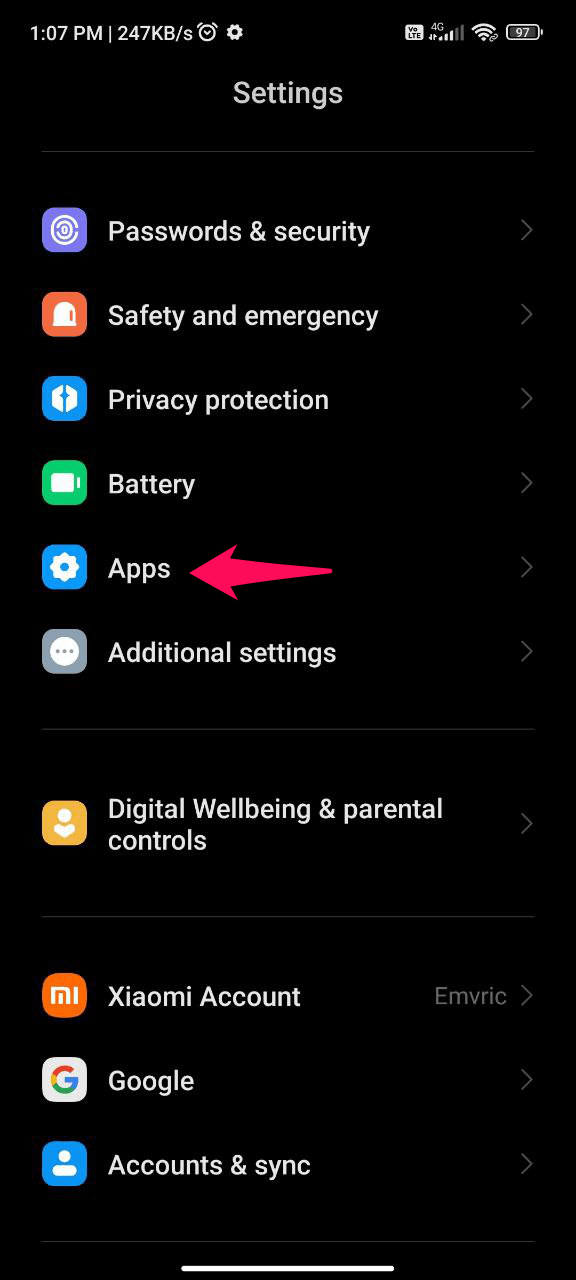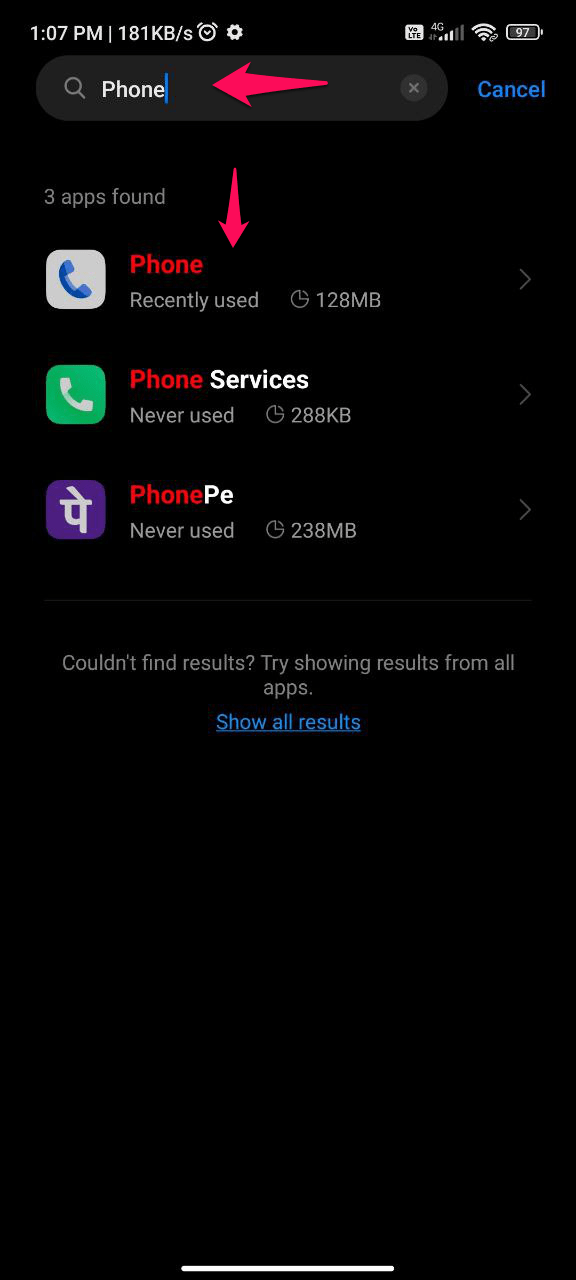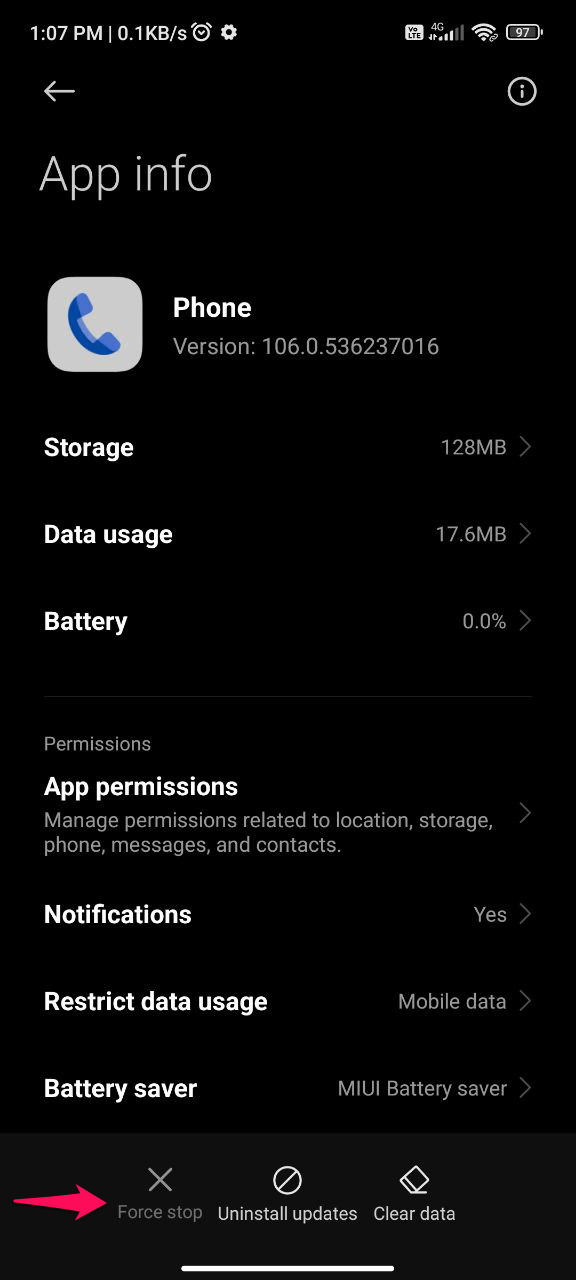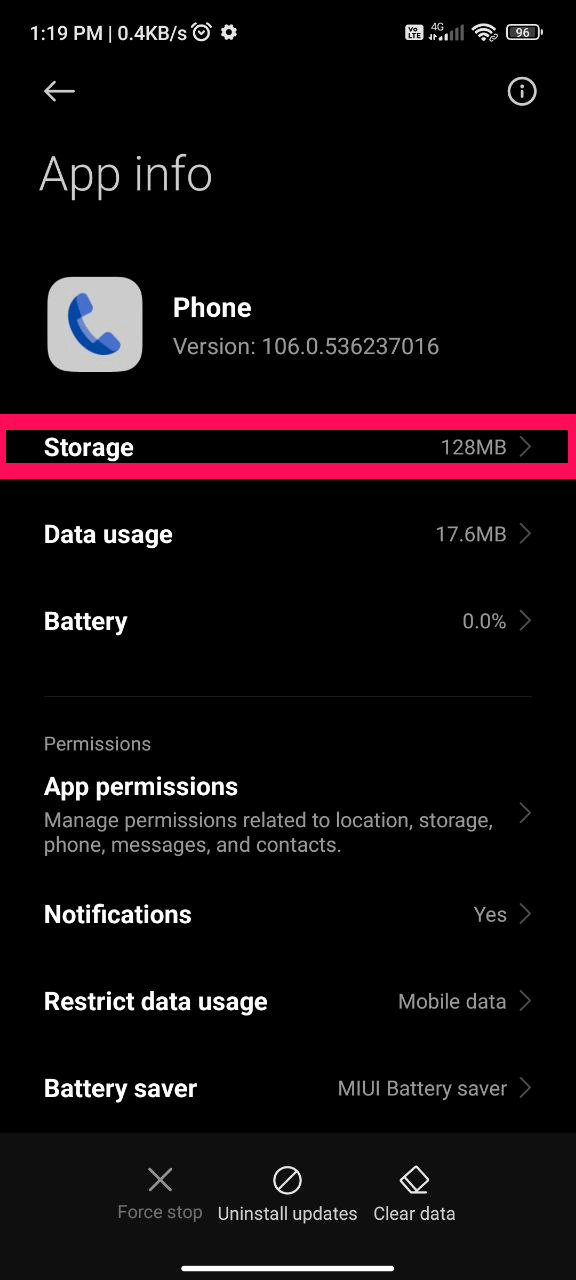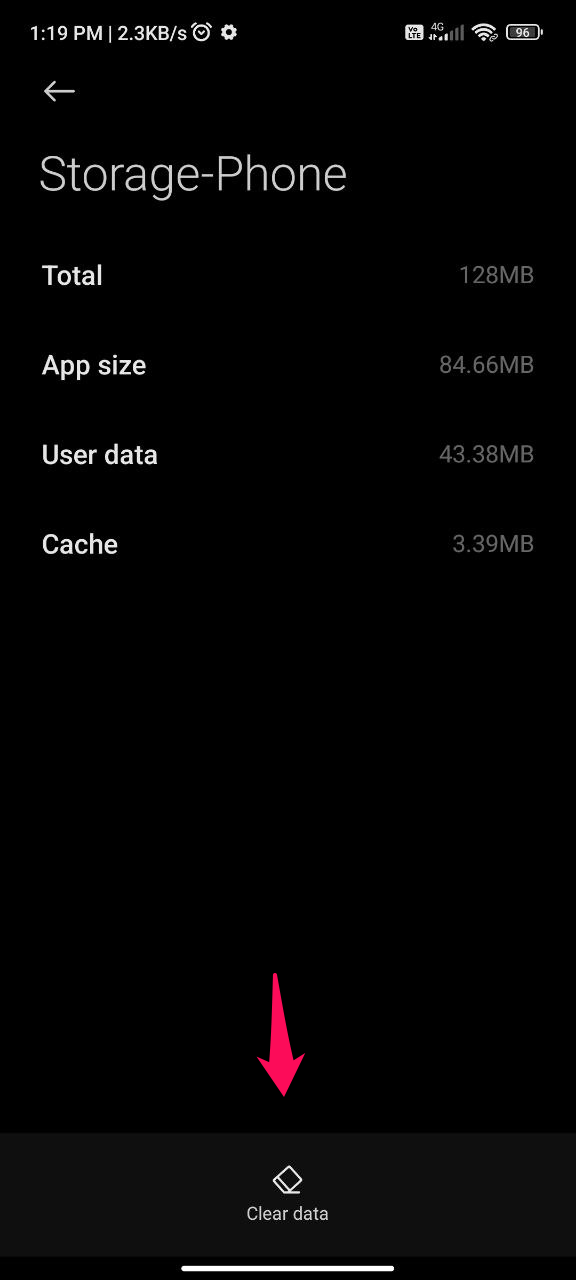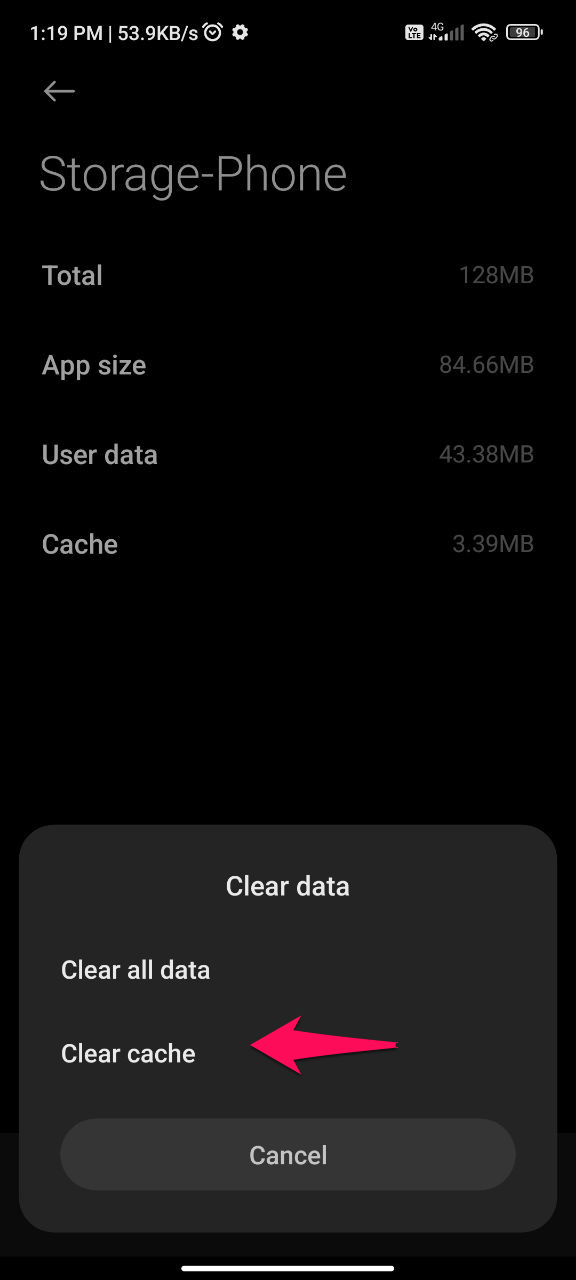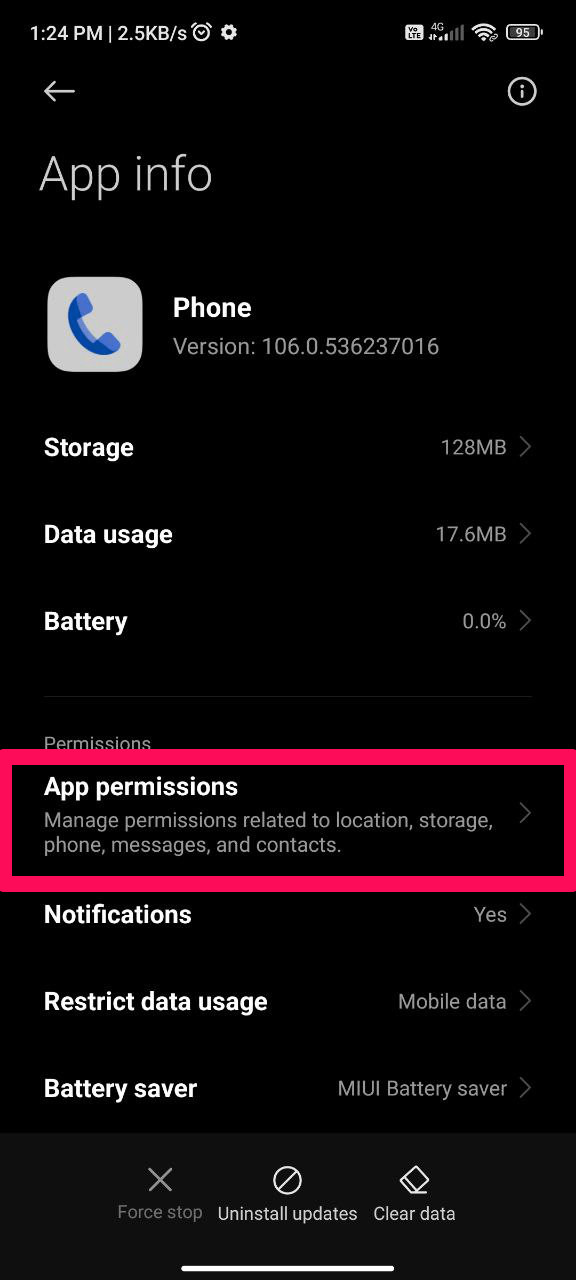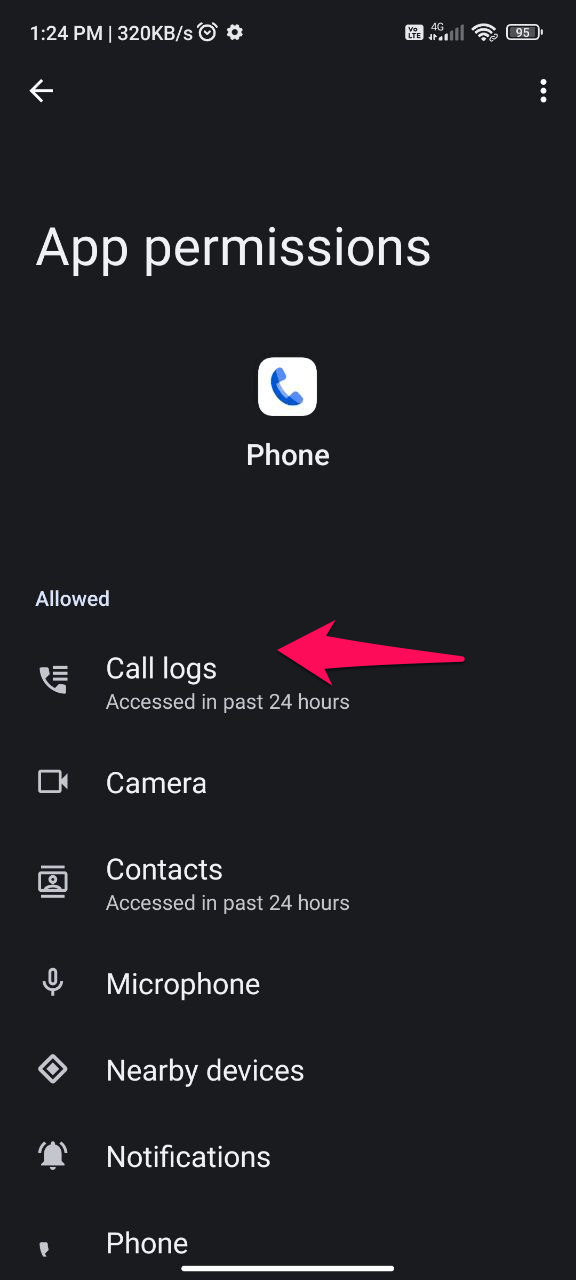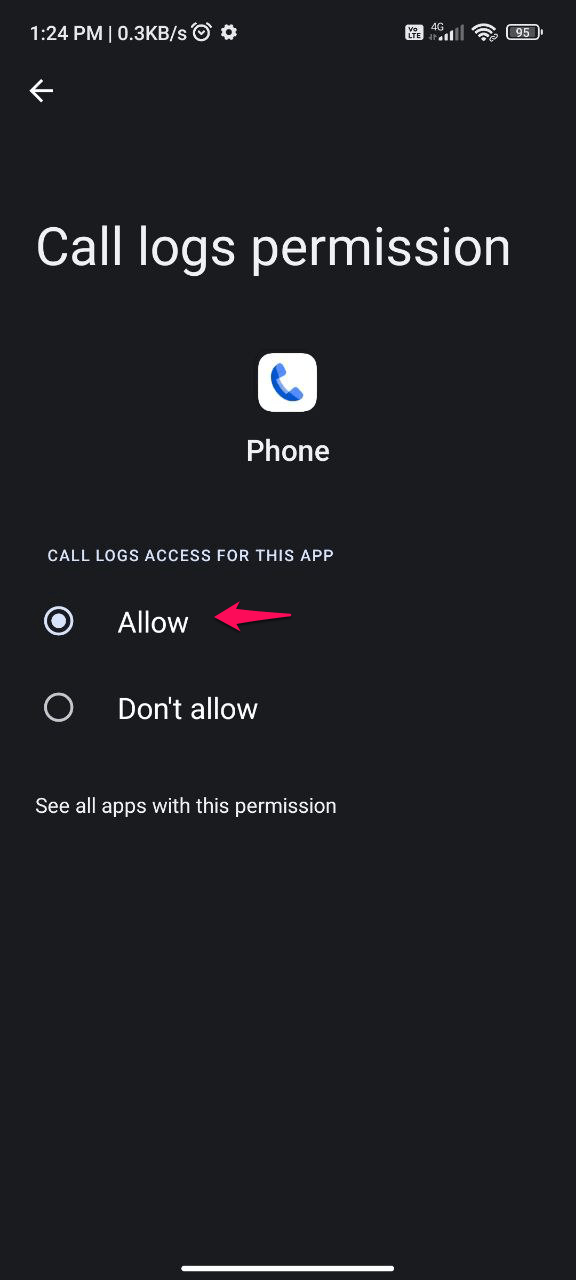为什么我的通话记录在安卓上不起作用?
此问题可能是由多种因素引起的。操作系统中的软件问题或错误可能是原因之一。呼叫历史记录更新也可能受到过时或不兼容的应用程序的阻碍。存储空间不足、设置错误或 SIM 卡损坏都可能导致问题。
网络连接问题或运营商限制也可能影响呼叫日志同步。了解根本原因并实施相关解决方案对于解决这些困难和恢复正确的功能至关重要。
修复通话记录未显示在Android上的最佳方法
以下是有关如何修复通话记录在Android上不起作用/无法更新的步骤:
1.强制停止“电话”应用
这是解决Android应用程序众多问题的基本而有效的方法。请按照以下步骤停止“电话”应用:
- 启动“设置”应用。
- 搜索并导航到“应用程序”。
- 向下滚动到“电话”应用。
- 按“强制停止”按钮。
强制停止您的应用程序将有助于刷新应用程序,它还可以帮助您执行以下步骤而不会中断。
2.清除手机应用程序的缓存和数据
这会将应用程序恢复到其正常设置,并可能解决阻止通话记录正常工作的任何问题。按照以下说明删除“电话”应用的缓存和数据:
- 启动“设置”应用。
- 向下滚动到“应用”设置
- 搜索并导航“电话”应用。
- 选择“存储”选项。
- 应选择清除缓存和清除数据。
3. 检查“电话”应用的权限
“电话”应用需要访问您的通话记录才能显示它。如果未正确建立权限,则呼叫历史记录可能无法正常运行。请按照以下步骤验证“电话”应用的权限:
- 启动“设置”应用。
- 选择“应用程序”。
- 向下滚动到“电话”应用。
- 从下拉菜单中选择“应用权限”。
- 检查“通话记录”权限是否已打开。
4. 更新“电话”应用
如果您使用的是旧版本的“电话”应用,则可能会导致通话记录出现问题。请按照以下步骤升级“电话”应用:
- 启动谷歌Play商店应用程序。
- 查找“电话”应用。
- 如果有可用的更新,请点击更新按钮。
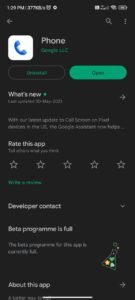
另外,请尝试卸载并重新安装该应用程序。
5.重置手机
如果您已完成上述所有操作,但通话记录仍然无法正常工作,则可能需要重置手机。这将删除您的所有数据,因此请在继续之前备份手机。请按照以下步骤重置手机:
- 关掉手机。
- 同时按住降低音量和电源键,直到出现Android恢复屏幕。
- 突出显示使用音量按钮擦除数据/恢复出厂设置,然后按电源按钮进行选择。
- 要选择是,请使用音量按钮突出显示它,然后按电源按钮。
- 您的手机将被重置并重新启动。
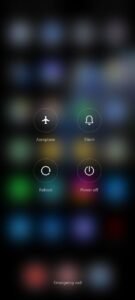
 Win 11系统之家
Win 11系统之家